rational dmis测头校准操作步骤(RationalDMIS7.1图形视图操作技巧)


了解了以下技巧后会消除您操作图形视图时“不顺手”的感觉。有很多用户在使用RationalDMIS之前有其他CMM软件或者三维制图软件的操作经验,习惯了某种操作方式,很多时候由于先入为主,对移动、旋转和缩放视图等操作感觉不顺畅;学习了这些知识点后希望能提升用户的操作体验。
技巧1 透视投影(ALT K)透视投影是从某个投射中心将物体投射到单一投影面上所得到的图形,因此当在移动视图时视觉上并不是真正的二维移动,用户可以打开/关闭透视投影做一个使用对比。
同样的视角,打开和关闭透视投影观察同一个CAD的区别:

旋转中心的设置直接影响到最终操纵体验,是重要的设置项。
RationalDMIS有丰富的旋转中心设置项,功能丰富且不繁杂;一般常用的旋转中心设置项有:
1.沿CAD模型旋转:旋转视图时,旋转的中心是CAD模型,符合大部分情况;
2.沿探头探针旋转:旋转视图时,旋转的中心是探针。
其余旋转中心设置也会用到,请结合实际需求选择使用。

更方便的,RationalDMIS为此专门设置了快捷操作:D键 鼠标左键点选,可在CAD上快速设置旋转中心。具体的操作方法是:
首先:英文输入法下按下键盘D键,此时屏幕中会出现‘十字’图标。
然后:鼠标左键点选CAD上任意一处,此处即为新的旋转中心。
操作视图时,当你觉得鼠标‘不跟手’时请使用此方法。

技巧1 透视投影(ALT K)
Tip 1 Perspective Projection (ALT K)
透视投影是从某个投射中心将物体投射到单一投影面上所得到的图形,因此当在移动视图时视觉上并不是真正的二维移动,用户可以打开/关闭透视投影做一个使用对比。
同样的视角,打开和关闭透视投影观察同一个CAD的区别:
Perspective projection is a figure that an object is projected from a projection center onto a flat surface. When you move the view, it’s not a two-dimension movement that is seen by the eye. You can make a comparison by turning on or off the Perspective Projection.
With the same view and CAD, it shows difference between on and off of the Perspective Projection.

技巧2 设置好旋转中心
Tip 2 Set Rotation Center
旋转中心的设置直接影响到最终操纵体验,是重要的设置项。
RationalDMIS有丰富的旋转中心设置项,功能丰富且不繁杂;一般常用的旋转中心设置项有:
1.沿CAD模型旋转:旋转视图时,旋转的中心是CAD模型,符合大部分情况;
2.沿探头探针旋转:旋转视图时,旋转的中心是探针。
其余旋转中心设置也会用到,请结合实际需求选择使用。
Rotation Center setting directly affects the operation experience. It is an important setting.
RationalDMIS Rotation Center Settings have rich functions but not complicated. The general setting is as follow:
1.Rotate about CAD model: CAD is the center when the view is rotated; it is consistent with most cases;
2.Rotate about sensor tip: probe tip is the center when rotating.
Other functions can be selected according to your actual demands.

更方便的,RationalDMIS为此专门设置了快捷操作:D键 鼠标左键点选,可在CAD上快速设置旋转中心。具体的操作方法是:
首先:英文输入法下按下键盘D键,此时屏幕中会出现‘十字’图标。
然后:鼠标左键点选CAD上任意一处,此处即为新的旋转中心。
操作视图时,当你觉得鼠标‘不跟手’时请使用此方法。
More conveniently, RationalDMIS has a special shortcut: D left-click mouse. It can fast set rotation center on CAD. The method is:
First, in English input mode, press D on the keyborad, a ‘cross’ icon will appear on the screen;
Then, left click anywhere on the CAD and it will be the new rotation center.
As operating in the view, when you feel the mouse “losing control”, you can try this way.

缩放视图时,不同的操作方法可实现中速、慢速、快速缩放视图。
中速缩放:通常情况下,视图的缩放是通过鼠标滚轮的滚动实现的,这种操作通常缩放的速度比较适中。
慢速缩放(高精度):如果精度需要更高,可以滚动滚轮同时按住Shift键实现更慢速的缩放。
快速缩放:如果想更快速缩放视图还可以这样操作:
首先,按住鼠标滚轮不放手(当然,此时就可以移动视图了)
然后,按住CTRL键不放手
最后,移动鼠标,此时就可以实现快速缩放视图的效果
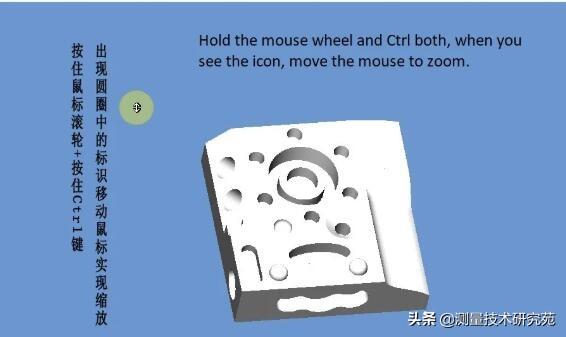
如果以上的缩放方法还不满意,可以试试S键 鼠标左键:
首先,按下S键(点按一次),光标会变成‘十字’样式
然后,对准要快速放大的位置,点击鼠标左键即可快速且精准的放大到此位置。
备注:使用此功能需要打开‘透视投影’。

按住滚轮移动鼠标是移动视图的常用用法。除此外,可以使用键盘上的‘上下左右’键控制视图移动,每点击一次的移动量是固定的,可以量化移动量。

还可以按住Ctrl 鼠标左键并移动鼠标来平移视图。
其它快捷操作:按下键盘的‘Home’键:快速转换到主视图。
按住Ctrl Shift 鼠标左键并移动鼠标:缩放视图。
当然,使用保存的“观察视角”也可以帮助快速操作视图。


免责声明:本文仅代表文章作者的个人观点,与本站无关。其原创性、真实性以及文中陈述文字和内容未经本站证实,对本文以及其中全部或者部分内容文字的真实性、完整性和原创性本站不作任何保证或承诺,请读者仅作参考,并自行核实相关内容。文章投诉邮箱:anhduc.ph@yahoo.com






